
|
Читайте также: |
Так как пустая БД не содержит никаких объектов, можно считать, что это наиболее универсальный способ, и, начиная с него мы создаем нашу БД «Библиотека АНО УПТ».
В левой части окна Приступая к работе выберете категорию обратите внимание (после открытия окна обычно открыта по умолчанию).
В центральной части окна щелкнем значок Новая База данных.
В правой части окна щелкнем кнопку Создать, чтобы пустая база данных была создана в формате Access 2007 в папке с именем заданном по умолчанию
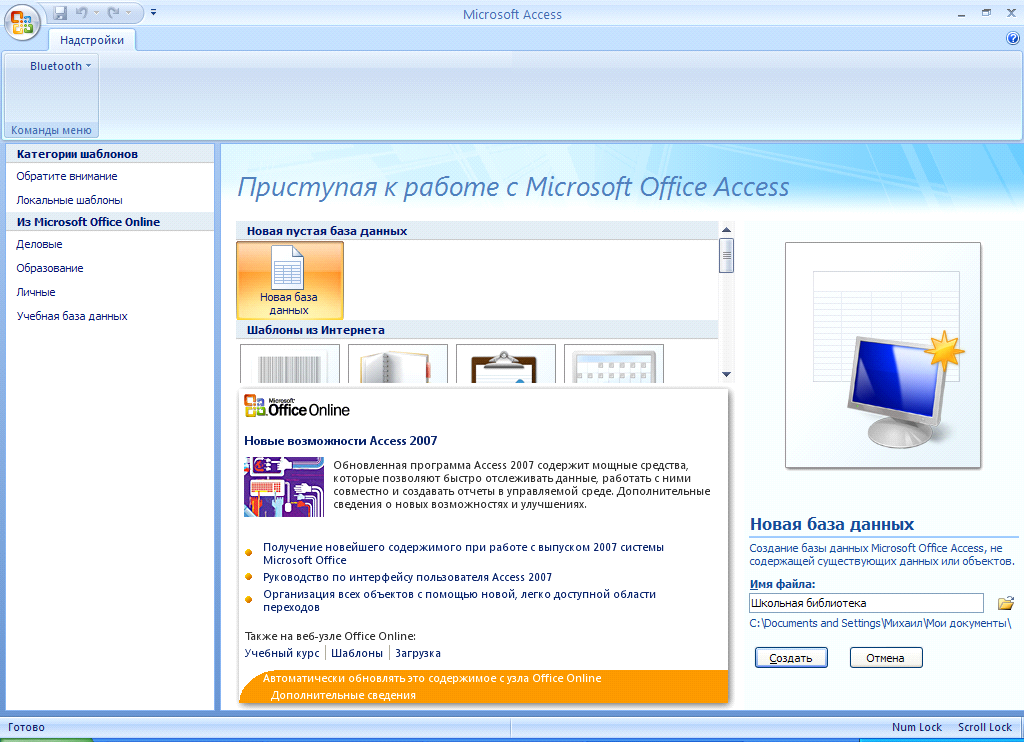
Рис1.1 Создание новой БД
Чтобы изменить место расположения БД или её формат, щелкнем значок в виде папки, расположенный справа от имени файла. Появится диалоговое окно Файл новой БД
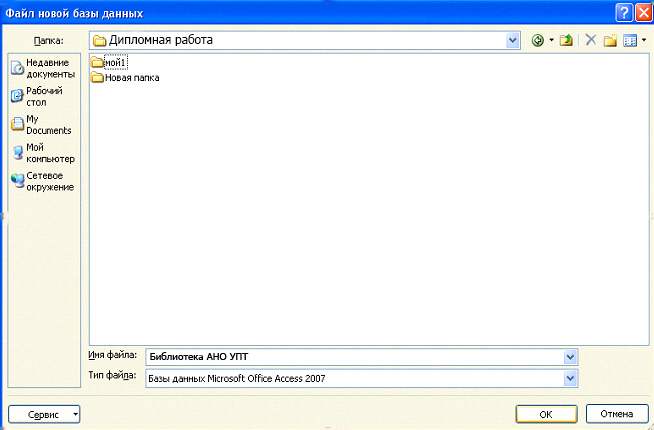
Рис 1.2 Сохраняем БД «Библиотека АНО УПТ»
Выбираем папку, в которой должен быть записан файл, задаем имя файла, а в списке Тип файла выбираем один из допустимых форматов БД.
Щелкнем кнопку ОК, чтобы сохранить файл новой БД и закрыть окно Файл новой БД.
В окне Приступая к работе с Access щелкнем кнопку Создать. откроется созданная нами БД с заготовкой пустой таблицы.
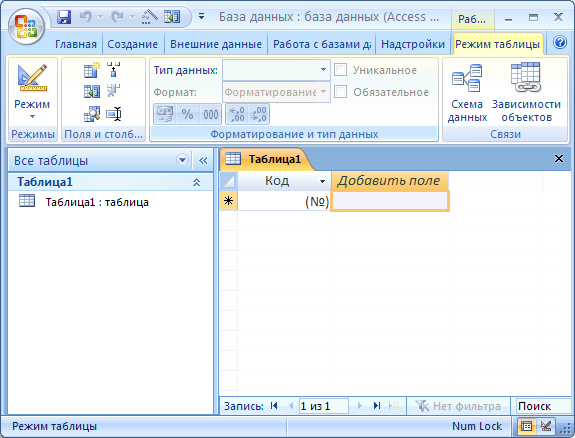
Рис1.3 Новая только что созданная БД
СОЗДАНИЕ ТАБЛИЦ
Выбираем создание таблиц в режиме конструктора
Конструктор таблиц - используется как для создания и настройки свойства новых таблиц, так и для изменений в свойствах уже существующих таблиц. Например этом режиме можно полностью создать таблицы «Библиотека АНО УПТ» по описаниям, приведенном в разделе «Постановка задачи: проект Библиотека АНО УПТ.
Чтобы открыть конструктор таблиц для создания новой таблицы нужно щелкнуть кнопку Конструктор таблиц в разделе Таблицы вкладки Создание.
Откроется режим конструктора для новой таблицы, можно сказать что это «пустой бланк» конструктора таблиц в котором мы будем создавать таблицы «с нуля».
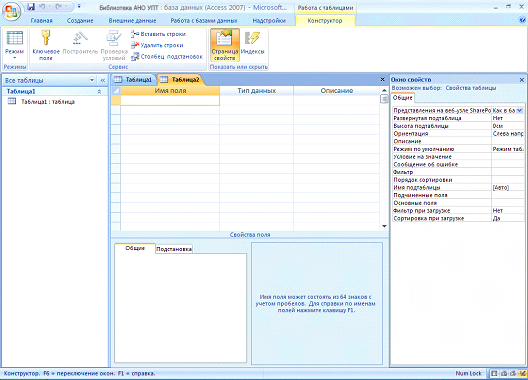
Рис1.4 «Пустой бланк» конструктора таблиц
В пустом бланке конструктора таблиц вводим имя первого поля таблицы «Книги»
Переходим к столбцу Тип данных и выбираем из списка нужную позицию.
Переходим к столбцу Описание и вводим его если в этом есть необходимость.
В разделе Сервис вкладки Конструктор (Работа с таблицами) щелкнем кнопку Ключевое поле, чтобы задать для этого поля свойство Первичного Ключа.
Далее повторяем действия, описанные выше, чтобы задать остальные поля на основе данных содержащихся в таблице.
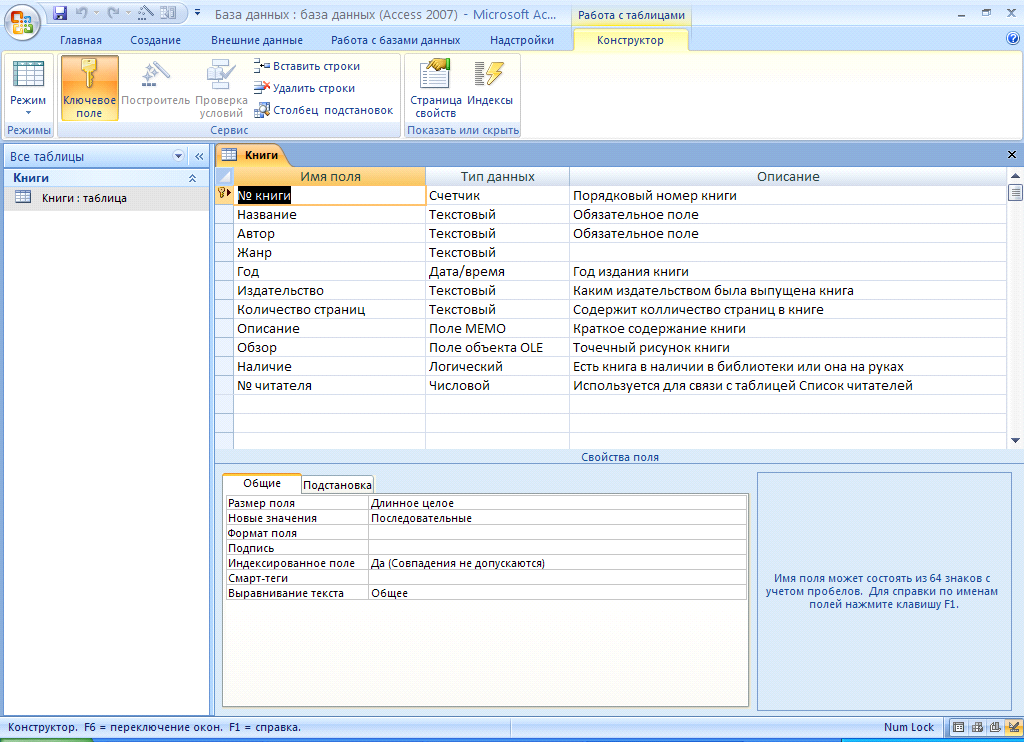
Рис 1.5 Определение полей, типов данных,
Дата добавления: 2015-10-23; просмотров: 110 | Нарушение авторских прав
| <== предыдущая страница | | | следующая страница ==> |
| ПРОЕКТИРОВАНИЕ БАЗЫ ДАННЫХ | | | СОЗДАНИЕ СХЕМЫ ДАННЫХ |